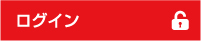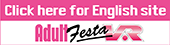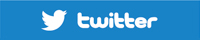スマホ用プレーヤー(Dimension Player) DL・詳細
主な機能
連動機能

A10サイクロンSAやA10ピストンSAなどの+1Dに対応したグッズが映像と完全にシンクロ連動します。
※ ピストン対応動画につきまして「ピストン動画」または商品ページ詳細をご確認いただき「ピストン王子」の表記がある作品のみ対応しております。
ご購入の際はご確認をお願いたします。
スマート再生 (スマホ)

再生中は、画面の向きを変更しても常に対象をセンターにして表示します。
チャプター機能

動画のメニューを表示するとチャプターが表示されます。サムネイルを選択するだけで視聴したいシーンにジャンプできます。
VR再生機能

一般的な2D映像だけでなく、VR映像プレイヤーとしても優秀です。VR映像の2D再生、2D映像のVR再生なども可能です。
ストーリー再生(映像分岐)

シミュレーションゲームのように選択肢を選びながら映像を「プレイ」できます。
※ストーリー再生はVR再生でのみご利用いただけます
マルチリンガル字幕機能

日本語・英語・中国語・韓国語に対応した多言語字幕機能です。国旗に視点を合わせるだけで切替できます。
※字幕機能は字幕対応のVR動画にてご利用いただけます
1.Dimension Playerをインストールしよう
下のいずれかの方法で、Dimension Playerをインストールしてください。
- ① ご利用のスマホから各アプリストアを開いて「ディメンション プレイヤー」 と検索してDimension Playerをインストール。
- ② QRコードリーダーを起動して、下記に表示されているQRコードを読み込み、アプリストアよりDimension Playerをインストール。
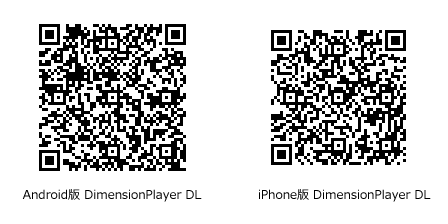
対応:Android 6.0以上 / 対応:iPhone7以上 かつ iOS10以上
・Androidのバージョンを確認して更新する(Androidヘルプ)
※端末によって確認方法が異なります。詳しくは取扱説明書をご確認ください。
※機種依存が多いため条件を満たしていてもご利用いただけない場合がございます。
・iPhoneのソフトウェアのバージョンを確認する(iPhoneサポート)
※機種により、条件を満たしていてもH265ファイル・4Kファイルをご利用できない場合がございます。
2.インストールが完了したら、ログインとプレイヤー登録をしよう
スマホ以外のデバイスにてご利用になった後、PCなど別デバイスにてDimension Playerをご利用になる場合は、その都度プレイヤー登録を行わないと正常に動画が再生されないなどの症状が起きます。症状がでた場合は、アカウント情報の再入力後( 再ログイン )にプレイヤーの登録を設定することで改善されます。
※購入された動画はローカル再生にてご利用の場合でも、情報の取得が必要になります。必ずスマホをWi-Fiに接続して動画作品を購入されたアカウントにてプレイヤーに「ログイン」、そして「プレイヤーの登録」をお願いします。プレイヤーの登録がされていない場合は動画が正常に再生されないためご注意ください。

- ① Dimension Playerを起動して、画面右上のLoginを選択します。
- ② 当サイトにログインする際に使用するIDとパスワードでログインしてください。
- ③ プレイヤー登録の確認画面が表示されますので、Yesを選択して登録を行ってください。
※ここで登録をせずにご利用になると、購入動画を正常に再生することができませんのでご注意ください。
※スマホ以外のデバイスにてDimension Playerをご利用になった時に、動画が正常に再生されないなどの症状が起きた場合は、一度ご利用のプレイヤーからログアウトを行い、アカウント情報の再入力(再ログイン)とプレイヤー登録を設定することで改善されます。
3.プレイヤーに権限の許可をしよう
プレイヤーを正常にご利用いただくには、Dimension Playerにストレージ・カメラ・位置情報の権限を付与する必要があります。
各メニューを選択した時や本体設定より権限の付与をお願い致します。

- ① Dimension Playerを起動して「 Contents 」を選択すると、ストレージへの権限付与確認が表示されるので許可を出してください。
付与することで、スマホ本体にある動画を読み込んだり動画を保存することができます。 - ② Android をご利用のユーザー様のみ 起動画面から「 QR / URL 」を選択して「 QR code 」を選択すると、カメラへの権限付与確認が表示されるので許可をだしてください。
付与することで、QR コードによる動画ファイルのダウンロードができるようになります。 - ③ 連動機能をご利用の方のみ 起動画面から「 Setting 」を選択して「 周辺機器 」を選択すると、位置情報への権限付与が確認が表示されるので許可をだしてください。
付与することで、ご利用になりたいグッズとスマホを連動させることができます。
※ 連動機能をご利用になるには、位置情報以外にBluetoothを使用します。スマホ本体のBluetooth機能を ON にしてください。
プレイヤーメニューについて
動画を視聴するには、起動画面より「Contents」を選択。連動機能をご利用になるには「Setting」を選択、ダウンロードについては「QR / URL」を選択してください。
各メニューの項目については以下の通りです。

Contents
< 動画の項目について >
- 無料動画 / 購入動画 / 見放題 (※ご加入の方のみ表示)
- 無料または購入・加入した動画をストリーミング再生できます。
※ネット環境によっては再生が遅れる場合があります - ローカルコンテンツ
- スマホ本体に保存されている 2D または VR 動画が表示されます。画面右上にある「Movie」ボタンを押すと VR 写真集を表示できます。
対応動画形式:MP4( h264, h265 ) - お気に入り
- 未実装
< フィルター・表示切替について >
- 新着順 / 人気順 / 視聴順
- 表示された項目名で表示内容を変更できます。3D)画面左側にある項目を選択
- VR / 2D
- VR動画から2D動画に表示内容を変更できます。当サイトのコンテンツをご利用になるには、ここで表示内容を変更してください。
3D)画面左側にある項目を選択 - メーカー / ジャンル
- メーカーまたはジャンル別に表示内容を変更できます。解除したい場合は、左側の「検索条件の解除」を押してください。
※ご利用後は必ず検索条件が解除されているかご確認ください。
3D)画面左側にある項目を選択
Setting
キャッシュの削除
プレイヤーをご利用の際にコンテンツがなんらかのエラーにより表示されない場合など不具合があった場合にご利用ください。
周辺機器
連動機能をご利用になる場合は、こちらから接続を行ってください。
※ご利用にはスマホ本体のBluetooth機能を ON にして、プレイヤーに位置情報の権限を付与する必要があります。
QR / URL
QR code
パソコンサイトからスマホに動画をダウンロードしたい場合など、動画のダウンロードにQRコードを使用する場合にご利用ください。
※ご利用にはプレイヤーにカメラの権限を付与する必要があります。
URL
スマホのカメラの故障などでQRコードをご利用いただけない場合にご利用ください。
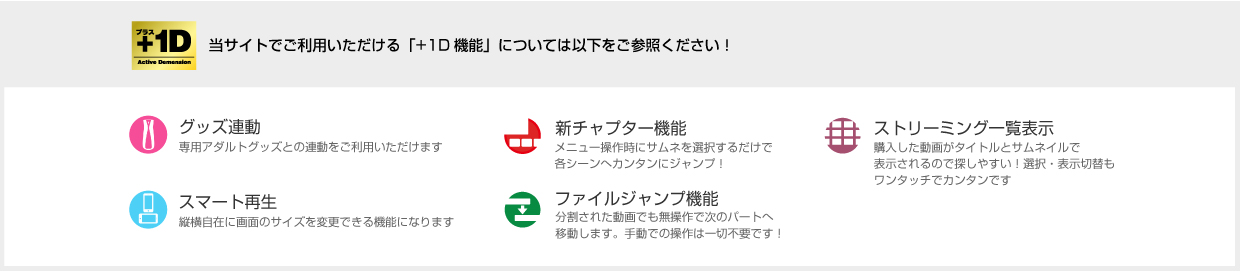
4.作品を購入する前にサンプル動画にて動作確認をしよう
機種によっては、動作条件を満たしていてもプレイヤーをご利用いただけない場合がございます。
そのため、購入したい商品がお使いの端末に対応しているか動作確認ページにてサンプル動画をお試しください。
※ サンプル動画では、連動機能はご利用いただけません。
5.購入した動画を視聴しよう
Dimension Playerは、ストリーミングに対応した動画のみプレイヤー内に作品が表示されます。
QRコードからダウンロードする必要がないため、スムーズに再生できます。操作方法については、以下をご確認ください。
パート1の再生が終了したら暫くそのままお待ちください。通信環境が悪い場合は動画の読み込みに時間がかかることがございます。
また、動画再生にはメモリを消費します。ストレージの容量を充分に空けてのご視聴をお願い致します。
各パート(ファイル)を自由に行き来できる便利な新しいチャプター登場! 詳しくはこちら

- ① Dimension Playerを起動して「 Contents 」を選択して、コンテンツの選択方法にて「 2D 」を選択します。
- ② 「 購入動画 」を選択して、画面右上の「 VR 」を選択して「 2D 」に変更して2D動画を表示します。
- ③ 視聴したい動画を選択して詳細を確認したら、下部の PLAY を選択して次に「 スマート再生 」を選択して動画を再生します。
6.動画ファイルをダウンロードしてから視聴しよう
ストリーミングに未対応の作品は、購入動画にて表示されないため、視聴する場合は動画ファイルをサイトよりダウンロードする必要があります。
AVI形式の動画ファイルにつきましては、D-PLAYER以外は対応しておりませんのでご注意ください。
なお、DRMでプロテクトがかかっている動画は再生できません。
※Androidに関して、OSの仕様によりダウンロードできる容量が2GBまでと制限があります。
容量が2GBを超える動画ファイルをご利用になるには、一度パソコンに保存してからスマホ本体に転送してご利用ください。
・パソコンと Android 搭載端末間のファイル転送(Android ヘルプ)
・iTunes を使ってコンピュータと iPhone 間でファイルを共有する(Appleサポート)

- ① Dimension Playerを起動して「 QR / URL 」を選び、「 QR code 」を選択して、QRコードリーダーを起動します。
- ② 購入済みの商品ページ右側の商品購入済にあるスマホ版タブを選択してQRコードを表示させてQRコードリーダーにて読み込みます。
または会員ページにある「 購入動画ダウンロードリスト 」より作品を選び、スマホ用タブを選択してスマホ用 DL からQRコードを表示させてQRコードリーダーにて読み込みます
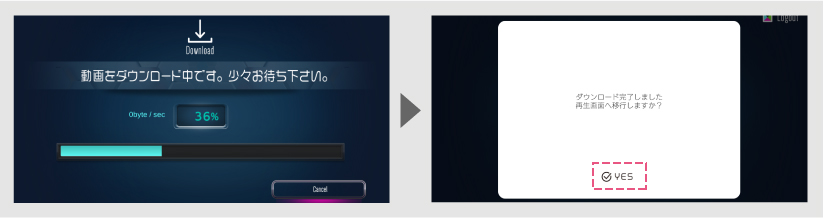
- ③ 確認画面がでたら「 はい 」を選択して、ダウンロードを開始します。
- ④ ダウンロードが完了すると再生画面への移行確認が表示されますので「 YES 」を選択します

- ⑤ 画面が切り替わるとコンテンツの選択方法が表示されるので「 2D 」を選択します。
- ⑥ ローカルコンテンツでは、ダウンロードした動画または転送や本体の Movies フォルダに保存された動画を再生できます。
- ⑦ 視聴したい動画を選択して詳細を確認したら、下部の PLAY を選択して次に 「 スマート再生 」を選択して動画を再生します。
再生方法の種類について
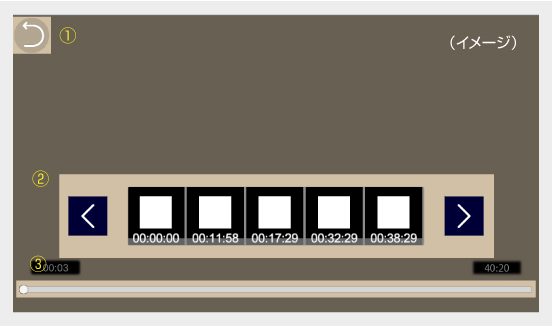
- スマート再生
- 2DまたはVR映像を2D映像として再生します。
再生画面を指で押すとメニューが表示されます。
※再生中は画面の向きを縦横自在に変更することができます。
(オートセンター機能) - 画面操作メニュー
-
- ① 動画一覧にもどる
再生画面から動画一覧画面にもどります - ② チャプター機能
表示されたサムネイルを選択するとそのシーンまでジャンプできます - ③ シークバー
マーカーをスライドすると指定した先まで早送りできます
- ① 動画一覧にもどる
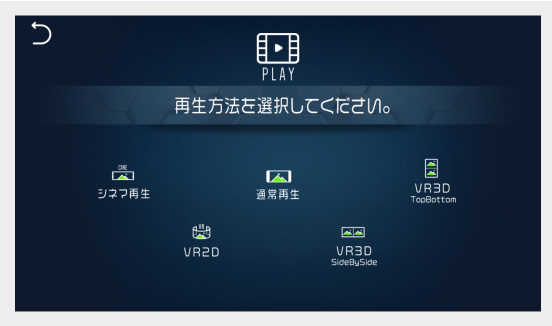
- 通常再生
- 2D映像をそのまま再生します。
- シネマ再生
- 2D映像をVR映像内のスクリーンで再生します。
- VR2D
- 2D映像を疑似的に3D映像として再生します。
- VR3D(SideBySide)(TopBottom)(Equirectangular)
- VR映像を映像の向きに合わせて再生します。
7.+1D 機能を使ってみよう
連動対応動画をご購入の方で、+1D に対応した専用グッズをお持ちの方はご利用いただけます。
※ご利用になるには、スマホ本体の Bluetooth 機能を ON にして、位置情報の権限をプレイヤーに付与してから Dimension Player を起動してください。
※接続したい機器の他に Bluetooth 対応機器が近くにある場合は、正常に接続されないことがあるため電源 OFF をお勧めいたします。

- ① Dimension Player を起動して「 Setting 」 を選び、「 周辺機器 」を選択します。
- ② 次に、連動したいグッズに電源をいれてランプが白くなったら、「 SEARCH 」を選択します。
- ③ プレイヤー画面に連動グッズ名が表示され、グッズのランプが青色に変化したら連動機能をご利用いただけます。
※連動機器は2つ同時に使用することはできません。また、待機時間が短いため連動の際はご注意ください。